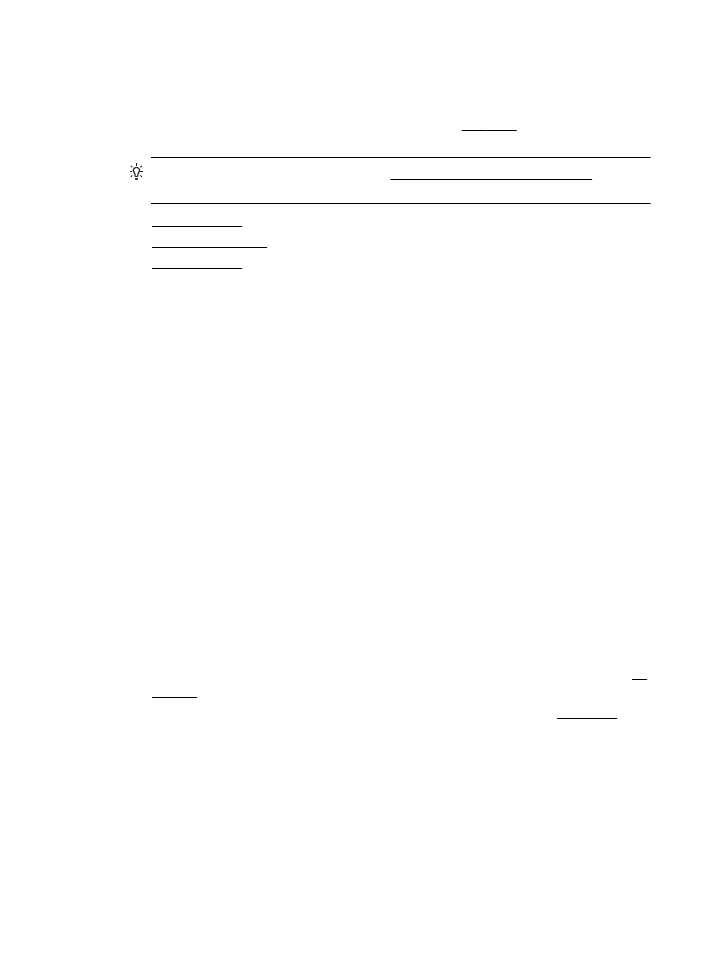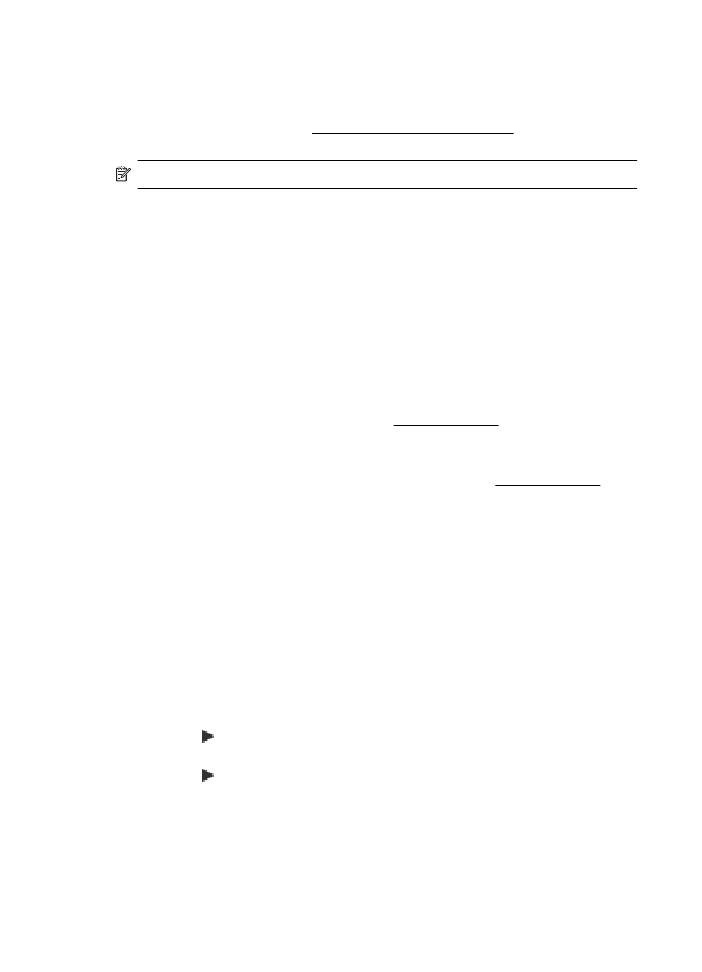HP 软件安装建议
•
HP 软件安装建议
•
解决网络问题
硬件安装建议
检查打印机
•
确保去除了打印机内外的所有包装胶带和包装材料。
•
确保打印机中已装纸。
•
确保除“就绪”指示灯(应该亮起)以外没有任何指示灯亮起或闪烁。如果
“警示”指示灯闪烁,请检查打印机控制面板中的消息。
检查硬件连接
•
确保使用的所有线缆工作状况良好。
•
确保电源线与打印机和通电插座连接牢固。
检查墨盒
确保所有墨盒都牢固地安装在相应颜色代码的插槽中。正确安装的墨盒在轻拉
时不会移动。若未安装所有墨盒,打印机将无法工作。
HP 软件安装建议
检查计算机系统
•
确保计算机运行的操作系统是受支持的操作系统。有关详细信息,请参见系
统要求。
•
确保计算机至少满足最低的系统要求。有关详细信息,请参见系统要求。
•
如果您使用运行
Windows 的计算机,确保 Windows 设备管理器中未禁用
USB 驱动器。
•
使用运行
Windows 操作系统的计算机时,如果计算机检测不到打印机,请运
行卸载实用程序(安装
CD 上的 utilcccuninstall.bat),彻底卸载打印机驱
动程序。重新启动计算机并重新安装打印机驱动程序。
检查安装准备事项
•
确保使用的安装
CD 包含适用于操作系统的正确 HP 软件。
•
在安装
HP 软件之前,确保关闭了所有其他程序。
安装问题疑难排解
115
•
键入
CD-ROM 驱动器的路径后,如果计算机识别不出该路径,请检查是否指
定了正确的盘符。
•
如果计算机无法识别
CD-ROM 驱动器中的安装 CD,请检查安装 CD 是否已
损坏。您可以从
HP 网站 (www.hp.com/go/customercare) 下载打印机驱动
程序。该网站提供的信息和实用程序可帮助您解决许多常见打印机问题。
注意 在纠正了问题之后,请再次运行安装程序。